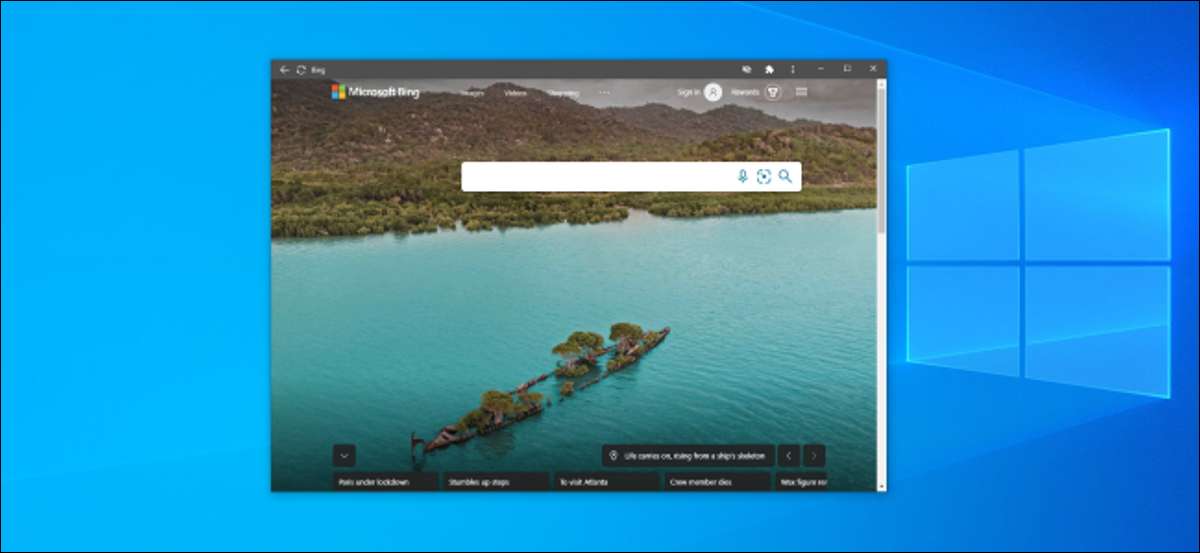
اگر آپ باقاعدگی سے بعض ویب سائٹس تک رسائی حاصل ہے، تو آپ اسے ونڈوز 10 ایپس میں ان کی باری کر سکتے ہیں. یہ وہ عام ایپس کے طور پر اگر آپ کو آپ کی سائٹس کو استعمال کرنے دیتا ہے. آپ ان ایپس تخلیق کرنے کے لئے گوگل کروم یا مائیکروسافٹ کنارہ استعمال کر سکتے ہیں، اور ہم کس طرح تمہیں دکھاتا ہوں.
کس طرح ویب اطلاقات کام
آپ کی ویب سائٹ لگتا ہے اور کام کرتا ہے بالکل آپ کے اطلاق میں ایک ہی یہ آپ کے ویب براؤزر میں کرتا ہے کے طور پر. فرق صرف آپ دیکھیں گے جیسے بک مارکس بار، ایڈریس بار، اور دیگر ٹول بار عناصر اپنی ایپ ونڈو میں کسی بھی براؤزر عناصر، وہاں نہیں ہو گا ہے.
آپ کروم استعمال کرتے ہیں تو، ویب سائٹ ایپ کو پس منظر میں کروم استعمال کر سکیں گے. آپ کو کنارے کا استعمال کرتے ہیں، براؤزر اپلی کیشن مائیکروسافٹ کنارہ استعمال کریں گے. تاہم، عام براؤزر عناصر اتنے اتار کر رہے ہیں اگر آپ اصل اپلی کیشن کی طرح کا تجربہ حاصل ہے. یہ ویب اطلاقات ان کے اپنے علیحدہ کھڑکیوں، ٹاسک بار شبیہیں، اور ڈیسک ٹاپ شارٹ کٹ حاصل کریں.
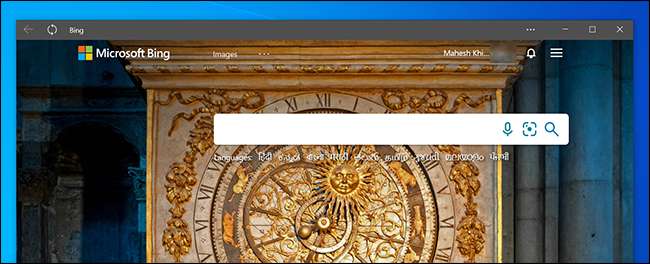
گوگل کروم استعمال کرتے ہوئے ایک اپلی کیشن میں ایک ویب سائٹ کو بند کر دیں
آپ ایک Windows ایپ میں کسی بھی ویب سائٹ کی باری کرنے Chrome کے مین مینو کا استعمال کر سکتے ہیں.
، آپ کی اے پی پی بنانے شروع کرنے کے لئے "اسٹارٹ" مینو کو کھولنے، "گوگل کروم،" کے لئے تلاش اور نتائج میں براؤزر کلک کریں.
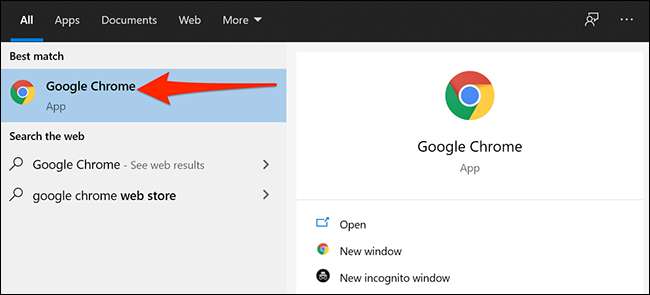
سب سے پہلے، اگر آپ کو ایک اپلی کیشن میں تبدیل کرنا چاہتے ہیں کہ کسی بھی ویب سائٹ کو کھولنے. مخصوص ویب صفحے پر تشریف لے آپ کے ساتھ شروع کرنے کے لئے آپ کے اطلاق چاہتے ہیں.
سائٹ بھری ہوئی ہے جب، ونڈو کے سب سے اوپر دائیں کونے میں مینو بٹن (تین نقطے) پر کلک کریں اور مزید اوزار & GT منتخب کریں؛ شارٹ کٹ بنانا.
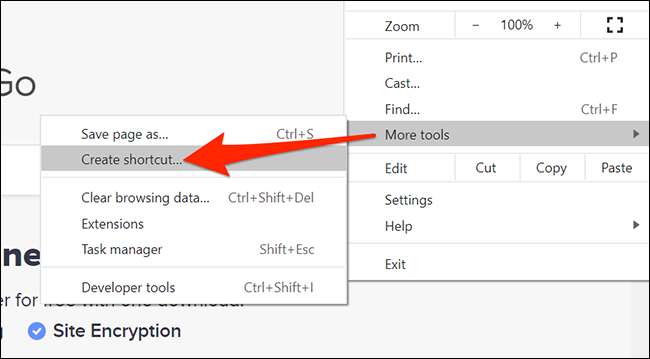
ایک فوری طور پر آپ کے نئے اے پی پی کے نام کے لئے پوچھ دکھایا جائے گا. آپ کے نئے اے پی پی کے لئے ایک نام درج کریں، "کھڑکی بطور کھولیں" کے چیک باکس کو چالو کریں، اور کلک کریں "بنائیں."
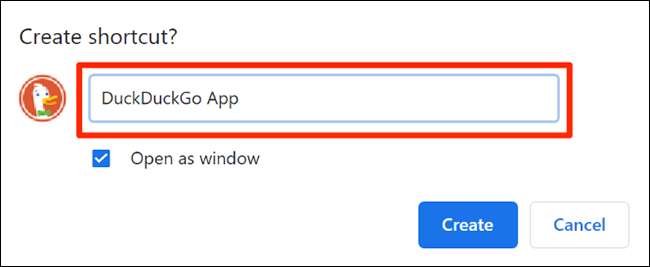
کروم آپ کی ویب سائٹ کے لئے اے پی پی کی تخلیق اور اسٹارٹ مینو میں شامل کریں گے. اب آپ کو اور آپ کے کمپیوٹر کے اسٹارٹ مینو کا استعمال کرتے ہوئے اپنی ایپ کو شروع کر سکتے ہیں.
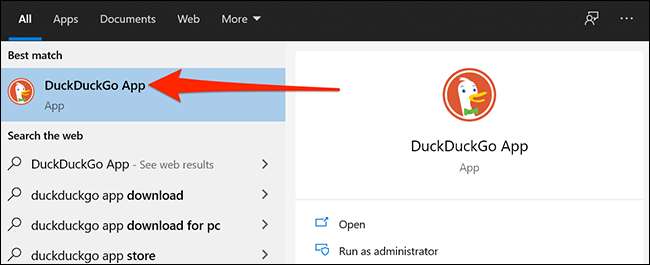
مائیکروسافٹ کنارے کے ساتھ ویب سائٹ کے لئے ایک اپلی کیشن تخلیق
آپ یہ بھی ایک اپلی کیشن میں ایک ویب سائٹ بنانے کے لئے مائیکروسافٹ کنارہ استعمال کرسکتے ہیں. اس اپلی کیشن کے عین مطابق اسی قسم کروم کرتا ہے کی تخلیق کرتا ہے. سب کے بعد، مائیکروسافٹ کنارہ اور کروم دونوں ہیں اسی بنیادی اوپن سورس کرومیم کوڈ پر مبنی .
، اس براؤزر میں اپنی ایپ کی تخلیق "شروع کریں" مینو کو شروع کرنے کے لئے، "مائیکروسافٹ کنارے،" کے لئے تلاش اور براؤزر پر کلک کریں.

آپ پھر آپ کو اے پی پی کے لئے استعمال کرنا چاہتے ہیں کہ مخصوص صفحے پر جائیں لئے ایک اپلی کیشن، بنانا چاہتے ہیں کہ ویب سائٹ پر جائیں.
اب، ونڈو کے سب سے اوپر دائیں کونے میں مینو بٹن (تین نقطے) پر کلک کریں اور اطلاقات اور جی ٹی کو منتخب کریں؛ ایک اپلی کیشن کے طور پر اس سائٹ انسٹال کریں.
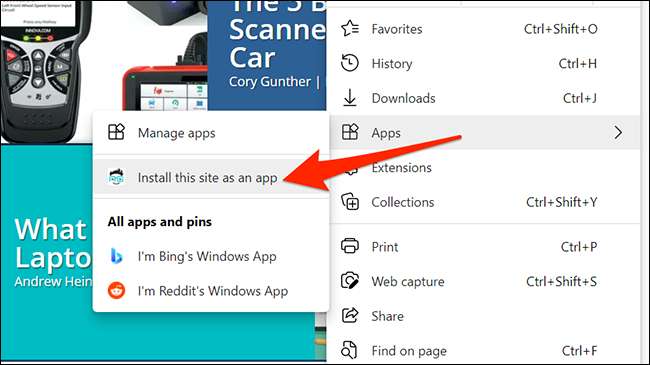
آپ کے نئے اے پی پی کے لئے ایک نام ٹائپ کریں، پھر کلک کریں "انسٹال کریں".
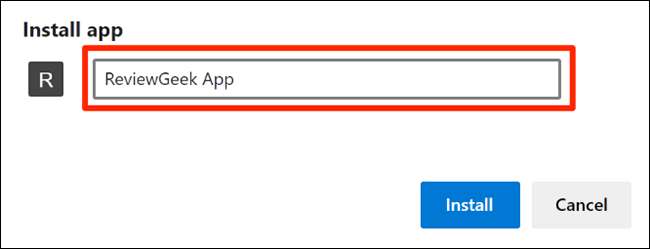
اب آپ اسٹارٹ مینو سے اپنے نو تخلیق کردہ ایپ شروع کر سکتے ہیں.
آپ اطلاقات کے لئے ایک ڈیسک ٹاپ شارٹ کٹ بنائیں
آپ کی ویب سائٹ کے اطلاقات کو آپ اسٹارٹ مینو کے تمام آپلیکیشنز فہرست میں ان کی اپنی شارٹ کٹ پڑے گا. تم نے بھی فوری طور پر آپ کے کمپیوٹر کے ڈیسک ٹاپ پر ان تک رسائی حاصل، اگر تم چاہو تو کرنے کے لئے آپ کے اطلاقات کے لئے ایک ڈیسک ٹاپ شارٹ کٹ بنا سکتے ہیں.
آپ کو آپ کے اطلاقات کو بنانے کے لئے کروم استعمال کیا جاتا ہے تو، آپ کے ڈیسک ٹاپ شارٹ کٹ کی تخلیق پہلے ہی کر رہے ہیں. لیکن اگر آپ کو مائیکروسافٹ کنارہ استعمال کیا جاتا ہے تو، آپ کو دستی طور پر آپ کے ڈیسک ٹاپ پر شارٹ کٹ شامل کرنے کی ضرورت ہوگی.
ایسا کرنے کے لئے "اسٹارٹ" مینو کو کھولنے اور آپ کے نئے پیدا اپلی کیشن کے لئے تلاش. آپ کے اطلاق پر دایاں کلک کریں اور منتخب کریں "شروع کرنے کے لئے پن."
ونڈوز آپ کو براہ راست ایپ کی اس قسم کے لئے ایک شارٹ کٹ بنانے کی اجازت نہیں ہے، کیونکہ آپ نے اس کو ایسا کرنے کی ضرورت ہے.
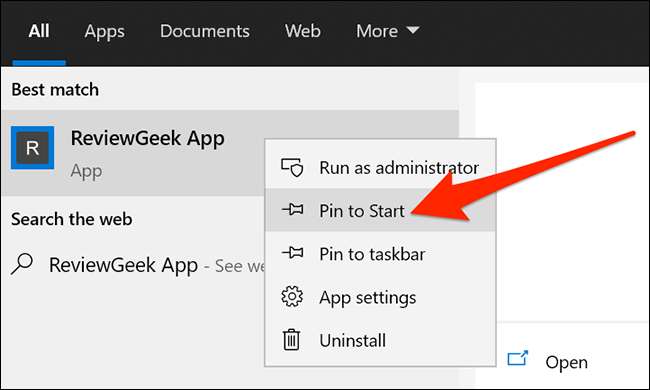
پھر سے "شروع کریں" مینو کھولیں، اور تم حق پر اپنی ایپ نظر آئے گا. اپنے ڈیسک ٹاپ پر اس پر کھینچ کر لے اور اس کے لئے ایک شارٹ کٹ بنایا جائے گا.
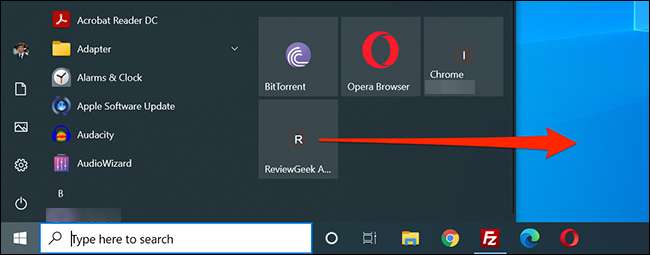
آپ اطلاقات کے لئے ایک ٹاسک بار شارٹ کٹ بنانے کا طریقہ
آپ بھی اپنی ویب سائٹ اطلاقات کے لئے ایک ٹاسک بار شارٹ کٹ کر سکتے ہیں.
ایسا کرنے کے لئے، "شروع کریں" مینو کو کھولنے کے اپنے اے پی پی کے لئے تلاش، آپ کے اپلی کیشن پر دایاں کلک کریں اور منتخب کریں "ٹاسک بار میں پن کریں".
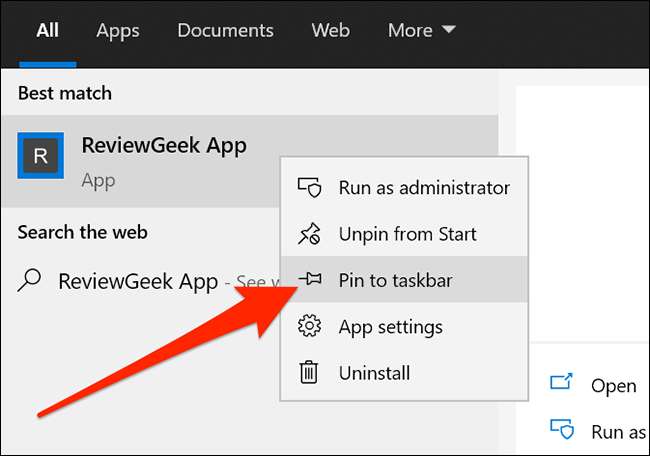
آپ کی ویب سائٹ اطلاقات کے لئے ایک آئکن کو تفویض کرنے کے لئے کس طرح
بنیادی طور پر، ونڈوز آپ کے اطلاق کے لئے آئکن کے طور پر آپ کی ویب سائٹ کی ویب شبیہ استعمال کرتا ہے. آپ اپنے نئے اے پی پی کے لئے ایک چھوٹی سی تبدیلی دینے کے لئے چاہتے ہیں تو آپ کو اس کا آئکن کو تبدیل کر سکتے ہیں.
آپ اپنے کمپیوٹر سے آئکن فائل یا آپ کے نئے اپلی کیشن کے لئے ونڈوز 10 کے بلٹ میں شبیہیں میں سے ایک کا استعمال کرسکتے ہیں.
اپنے ایپ کی آئکن کو تبدیل کرنے کے لئے، اپنے ڈیسک ٹاپ پر اپنے ایپ شارٹ کٹ پر دائیں کلک کریں اور "پراپرٹیز." کو منتخب کریں.

پراپرٹیز باکس میں، سب سے اوپر "شارٹ کٹ" پر کلک کریں، اور پھر "آئکن تبدیل کریں" پر کلک کریں.

ونڈو میں "براؤز کریں" پر کلک کریں جو آپ کو اپنے ایپ کے لئے استعمال کرنا چاہتے ہیں آئکن کو کھولنے اور منتخب کریں.
اگر آپ ونڈوز 10 کے اسٹاک شبیہیں میں سے ایک استعمال کرنا چاہتے ہیں تو، C: \ ونڈوز \ System32 فولڈر کو براؤز کریں اور اس فولڈر میں "imageres.dll" فائل کو ڈبل کلک کریں.
آپ ونڈوز 10 کی بلٹ میں شبیہیں کی ایک فہرست دیکھیں گے. اس کا انتخاب کریں جو آپ استعمال کرنا چاہتے ہیں اور "ٹھیک" پر کلک کریں.
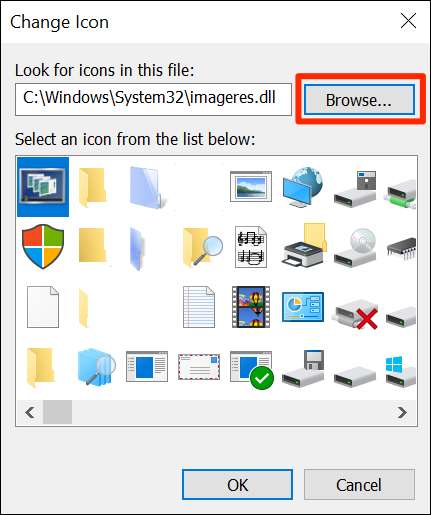
اپنی ترتیبات کو بچانے کے لئے، "درخواست دیں" پر کلک کریں اور پھر "ٹھیک کریں" کو منتخب کریں.
ویب سائٹ کے اطلاقات کو انسٹال کیسے کریں
دوسرے باقاعدگی سے اطلاقات کے ساتھ، اگر آپ اسے استعمال کرنے کی منصوبہ بندی نہیں کرتے تو آپ ویب سائٹ ایپ کو انسٹال کرسکتے ہیں. یہ ویب سائٹ کے ساتھ آپ کے اکاؤنٹ پر اثر انداز نہیں کرے گا، اور آپ سائٹ کو اپنے ویب براؤزر سے استعمال کرنے کے قابل ہو جائیں گے.
اپنے ایپ کو ہٹانے کے لۓ، سب سے پہلے، آپ کے کمپیوٹر پر اپلی کیشن شروع کریں.
ونڈو کے سب سے اوپر پر عنوان بار پر تین نقطوں پر کلک کریں اور "انسٹال کریں."
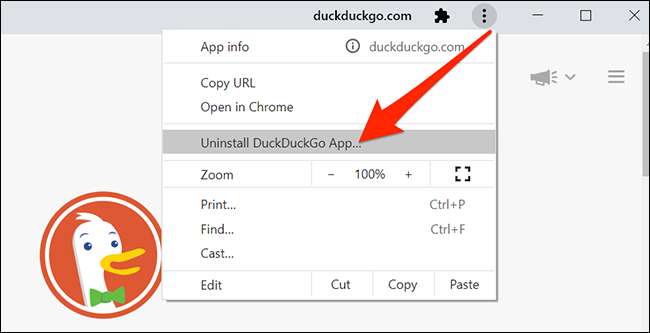
اے پی پی کو ہٹانے کیلئے فوری طور پر "ہٹائیں" پر کلک کریں.
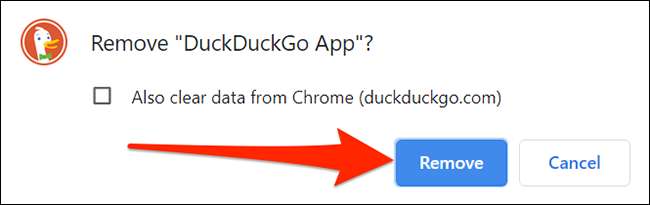
کیا آپ جانتے تھے کہ آپ اس طریقہ کو استعمال کرسکتے ہیں آپ کے ونڈوز پی سی پر ایپل نوٹوں تک رسائی حاصل کریں ؟ یہ ایک ایسی ایپ بنا دیتا ہے جو ایپل کے آئی فون، رکن، اور میک آلات پر پایا جاتا ہے اصل نوٹ ایپ کی طرح کام کرتا ہے اور محسوس کرتا ہے.
متعلقہ: ونڈوز 10 پر ایپل نوٹوں کو دیکھنے اور ترمیم کیسے کریں







